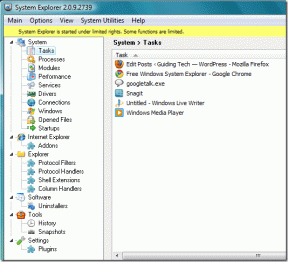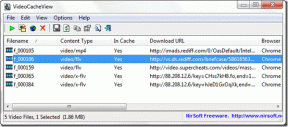Cara Mengubah Agen Pengguna di Safari, Chrome, dan Firefox
Bermacam Macam / / February 11, 2022
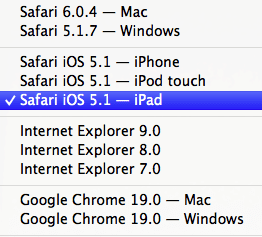
Menggunakan agen pengguna browser yang berbeda untuk mengunjungi situs web memungkinkan browser Anda untuk melewati yang berbeda sama sekali, termasuk sistem operasi atau aplikasi penjelajahan yang berbeda dalam hal browser seluler. Ada juga manfaat lain untuk ini, karena beberapa situs web memiliki tema yang sama sekali berbeda untuk, katakanlah, peramban seluler yang cenderung memuat jauh lebih cepat dan tidak dibebani oleh iklan misalnya.
Namun, sebagian besar dari Anda mungkin berpikir add-on atau ekstensi mana yang terbaik untuk mengganti agen pengguna di browser favorit Anda. Baiklah, izinkan saya memberi tahu Anda bahwa jika Anda gunakan Chrome, Safari atau Firefox, sama sekali tidak perlu mengunduh apa pun, karena opsi untuk mengubah agen pengguna sudah ada di dalam peramban ini sendiri.
Mari kita lihat cara mengubahnya Agen pengguna di masing-masing browser ini.
Mengubah Agen Pengguna di Safari untuk Mac
Safari dapat menjadi peramban web yang sangat fleksibel tetapi beberapa fiturnya yang paling menarik (seperti dapat mengubah agen pengguna peramban) memerlukan sedikit penyesuaian. Dalam hal ini, pertama-tama Anda harus membuka browser
Preferensi panel dan klik pada Canggih tab. Kemudian, di bagian bawah jendela, centang kotak di samping Tampilkan menu Kembangkan di bilah menu.
Hal ini memungkinkan Mengembangkan menu, dari mana Anda dapat memilih Agen pengguna pilihan untuk memilih salah satu agen penjelajahan utama, termasuk yang seluler seperti Safari untuk iPhone, iPad, atau iPod Touch.
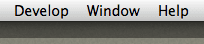
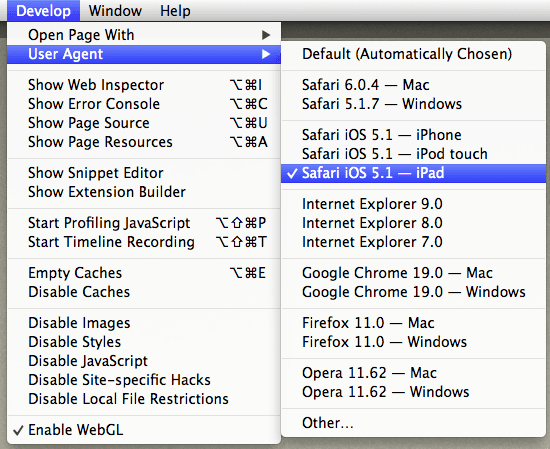
Mengubah Agen Pengguna di Chrome
Meskipun fitur ini tidak diketahui oleh sebagian besar pengguna Chrome, fitur ini tersedia dalam opsinya. Ikuti langkah-langkah ini untuk menerapkannya.
Langkah 1: Pada bilah menu Chrome, klik pada Melihat menu dan cari Pengembang submenu. Klik di atasnya dan dari opsi yang tersedia pilih Alat pengembang. Ini akan membuka panel kecil di bagian bawah jendela yang sedang aktif di Chrome.
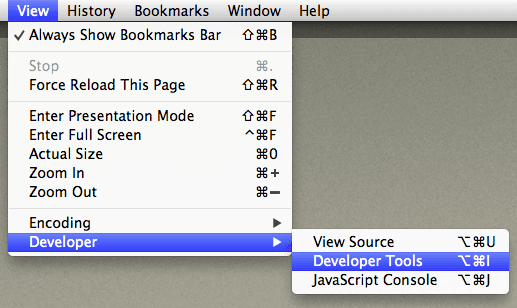
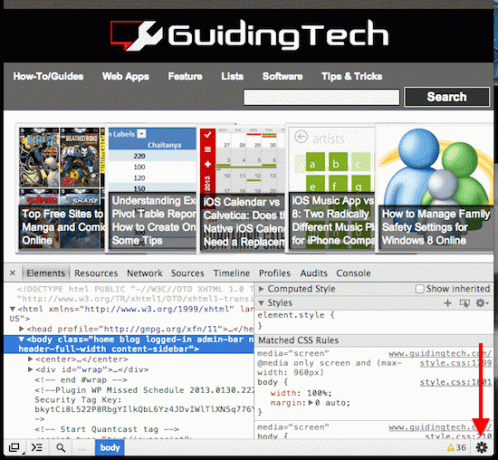
Langkah 2: Pada panel yang baru dibuka, cari Mesin ikon (biasanya terletak di kanan bawah panel) dan klik di atasnya. Setelah Anda melakukannya, sub-panel baru akan terbuka. Di sisi kiri sub-panel ini, di bawah Pengaturan, klik pada Mengganti pilihan.
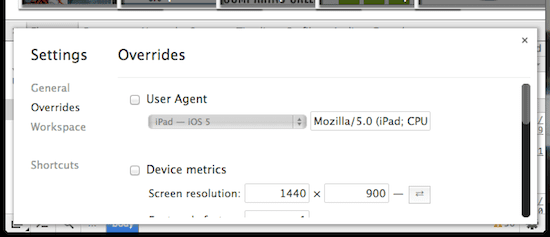
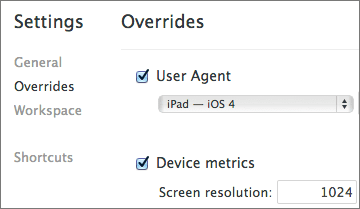
Langkah 3: Centang kotak di sebelah Agen pengguna untuk mengaktifkan dialog tarik-turun dari mana Anda akan dapat memilih agen yang ingin Anda jelajahi, termasuk yang seluler tidak hanya untuk perangkat iOS, tetapi juga (tentu saja) untuk perangkat Android.
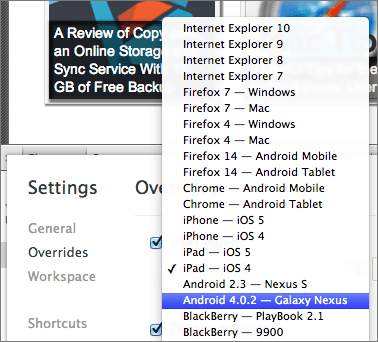
Catatan: Disini adalah cara alternatif untuk melakukan ini. Sedikit lebih kompleks, tetapi berfungsi dengan baik.
Mengubah Agen Pengguna di Firefox
Firefox sejauh ini merupakan browser tersulit untuk mengubah agen penggunanya, karena mengharuskan Anda untuk mengotak-atik file konfigurasinya secara langsung. Namun, jika Anda mengikuti petunjuk ini, Anda akan menemukan bahwa ini tidak terlalu rumit. Yang terbaik dari semuanya, jika Anda melakukan ini, Anda bahkan tidak perlu mengunduh segala jenis pengaya untuk tujuan tersebut.
Langkah 1: Buka Firefox dan di bilah alamat ketik: tentang: konfigurasi, yang akan membawa Anda ke opsi konfigurasi Firefox setelah Anda menyetujui untuk melanjutkan.
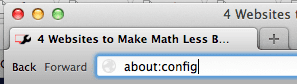
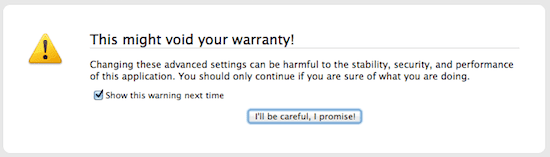
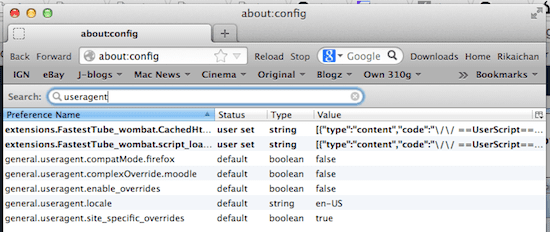
Langkah 2: Sesampai di sana, klik kanan pada jendela tempat semua string berada dan pilih untuk membuat String Baru seperti yang ditunjukkan pada gambar pertama di bawah ini. Kemudian, di Nilai String Baru jendela, ketik general.useragent.override dan klik Oke tombol.
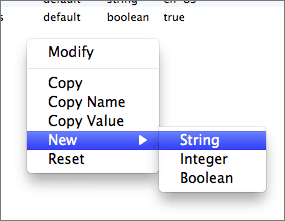
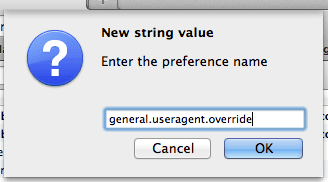
Langkah 3: Sebelum melanjutkan, Anda sekarang perlu menemukan agen yang ingin Anda alihkan untuk menempelkannya di String baru Anda. Berikut adalah situs webnya dengan beberapa yang paling penting. Untuk contoh ini, saya memilih agen iPad dan menyalin nilai stringnya:

Mozilla/5.0 (iPad; CPU OS 6_0 seperti Mac OS X) AppleWebKit/536.26 (KHTML, seperti Gecko) Version/6.0 Mobile/10A5355d Safari/8536.25
Dan menempelkannya di Masukkan nilai string jendela.
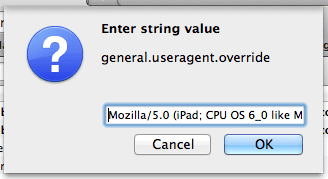
Setelah Anda melakukannya, Anda akan melihat string baru ditampilkan di jendela konfigurasi Firefox. Kemudian yang tersisa adalah me-restart browser dan itu akan menyamar sebagai browser iPad setiap kali Anda mengunjungi situs web apa pun.
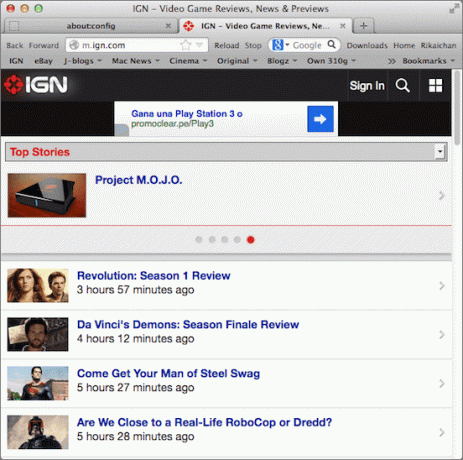
Dan itu saja untuk hari ini. Sekarang Anda tahu cara mengubah agen pengguna untuk tiga browser terpenting langsung dari pengaturannya dan tanpa mengunduh barang tambahan apa pun. Selamat menjelajah!
Terakhir diperbarui pada 03 Februari 2022
Artikel di atas mungkin berisi tautan afiliasi yang membantu mendukung Guiding Tech. Namun, itu tidak mempengaruhi integritas editorial kami. Konten tetap tidak bias dan otentik.